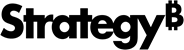Strategy ONE
Habilitar login único (SSO) para o Strategy Aplicativo Teams
SSO do Teams é um método de autenticação que usa a identidade de um usuário do Teams para fornecer acesso ao Strategy Aplicativo Teams. Um usuário que está conectado ao Teams não precisa fazer login novamente no Library dentro do ambiente do Teams. Com o consentimento do usuário do aplicativo, o aplicativo Teams recupera os detalhes de acesso do Azure AD. Os detalhes de acesso são encaminhados para o servidor do aplicativo Teams (por exemplo, o servidor Library Web) para validar ainda mais os detalhes de acesso e estabelecer uma sessão IServer.
- Configurar Azure para o Strategy Aplicativo Teams. Para obter mais informações, consulte Registrar um aplicativo na ID de Entra da Microsoft de .
- No Workstation, clique em Ambientes no painel de Navegação.
- Clique com o botão direito do mouse no seu ambiente e escolha Propriedades de de .
- No painel esquerdo, clique em Suplementos de .
- Escolher Strategy para o suplemento do Teams de .
- Em Configuração de autenticação, selecione SSO de equipes e clique em Criar relação de confiança de .
- Associar um usuário ou grupo manual ou automaticamente:
Para mapear um usuário manualmente:
- No painel de Navegação do Workstation, clique em Usuários e grupos de .
- Selecione um ambiente na lista suspensa no canto superior esquerdo.
- Clique com o botão direito do mouse em um usuário ou grupo e escolha Editar de .
- No painel esquerdo, clique em Autenticação de .
- Em Código do usuário da solicitação de autenticação confiável, insira um e-mail.
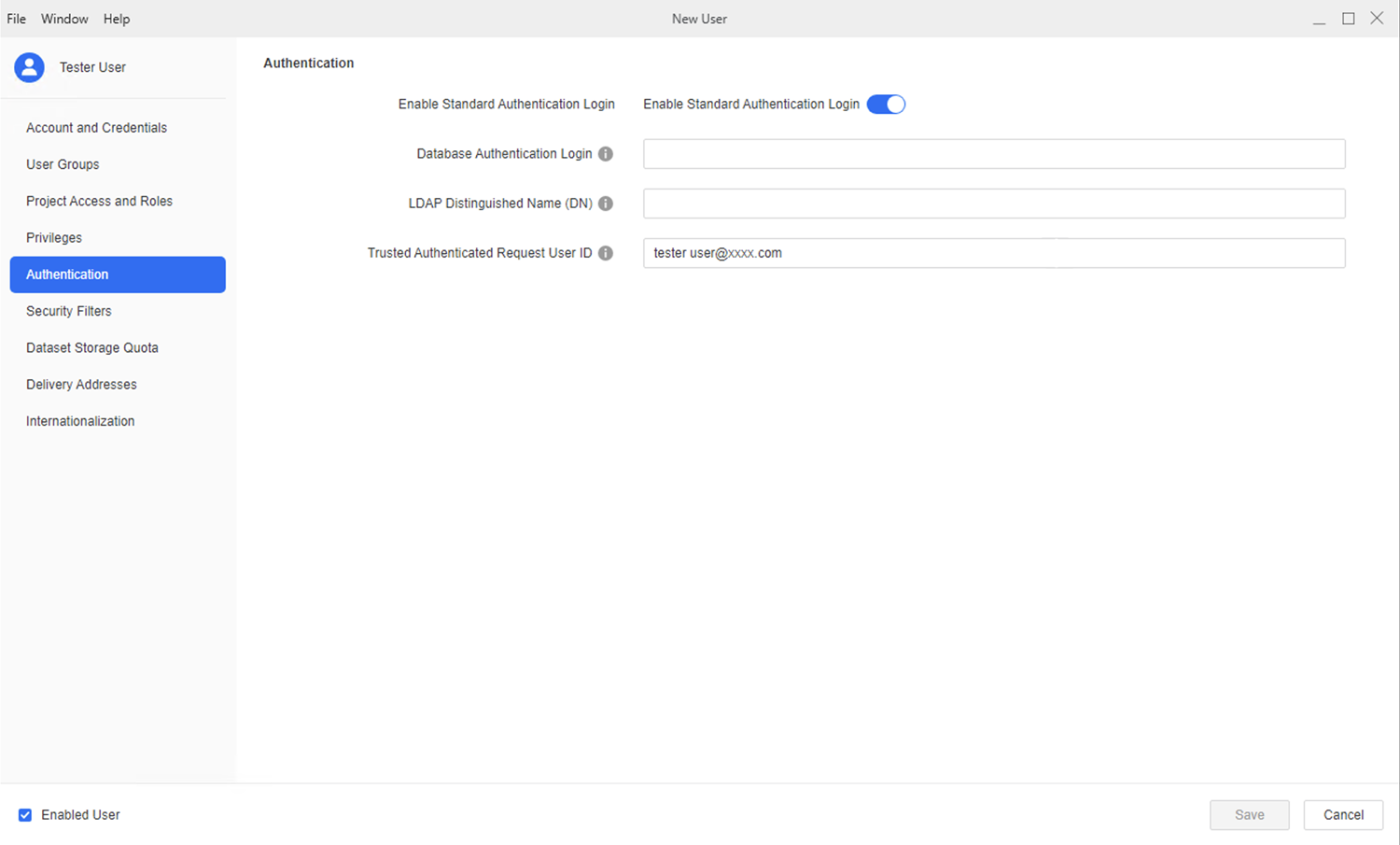
Para mapear um usuário automaticamente:
- No Workstation, faça login em um ambiente.
- Clique com o botão direito do mouse no ambiente e clique em Propriedades de de .
- Clique em Todas as configurações de .
- Habilitar Importar usuário no login e Sincronizar usuário de login único da web no login de .
- Em Privilégios, atribua os privilégios desejados para o usuário ou grupo.
- Clique em Salvar.
-
Começando no MicroStrategy ONE (setembro de 2024), no ambiente Suplementos caixa de diálogo Ativar Habilitar chat no Teams usar bots no Teams e escolher um Aplicativo de origem de .
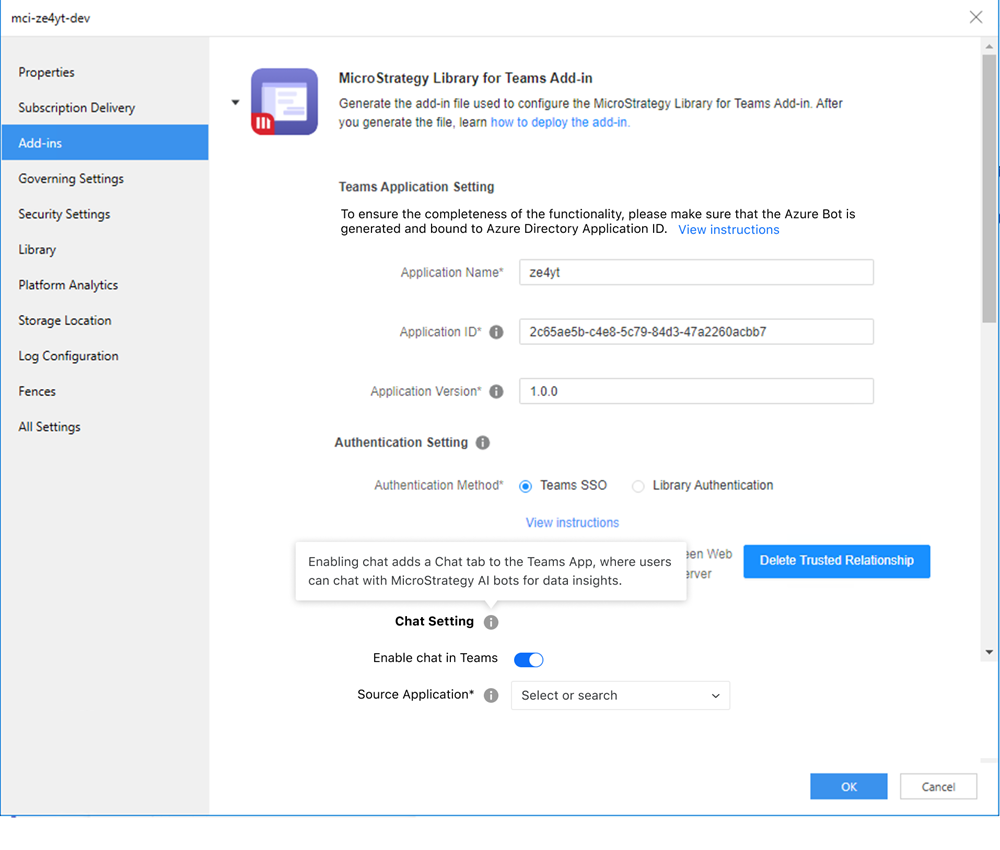
- Clique em OK.